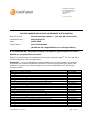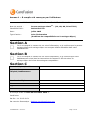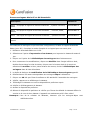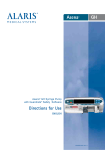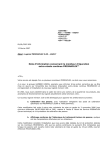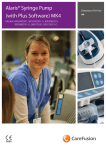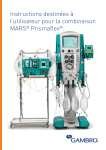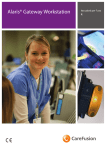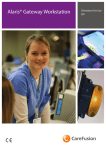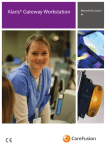Download Pousse Seringue - Gamme ALARIS - CAREFUSION
Transcript
CareFusion International A-One Business Centre Z.A. Vers-la-Pièce N° 10 CH-1180 Rolle Suisse carefusion.com NOTICE URGENTE RELATIVE À LA SÉCURITÉ D’UTILISATION Nom du produit : Pousse-seringue AlarisTM – (CC, GH, GS, PK et TIVA) Identifiant FSCA : RA-2015-07-01 Date : juillet 2015 Type d’action : Avis d'information (Problème de compatibilité avec la seringue Nipro) À L’ATTENTION DE : Personnel clinique et biomédical, gestionnaires de risques Détails sur les dispositifs concernés Concerne exclusivement les utilisateurs des pousse-seringues AlarisTM CC, GH, GS, PK et TIVA suivants avec des seringues Nipro. Remarque : cet avis d'information n'indique pas que les seringues Nipro ne sont pas conformes aux normes industrielles requises, ni que les pousse-seringues Alaris sont défectueux mais que les seringues Nipro ne sont plus compatibles avec les pousseseringues Alaris. Description AlarisTM CC, système universel AlarisTM CC, système universel, RS232 AlarisTM CC, système universel, dédié AlarisTM CC, système universel, dédié, RS232 Pousse-seringue AlarisTM CC équipé du logiciel Plus AlarisTM CC équipé du logiciel de sécurité GuardrailsTM, système universel, dédié AlarisTM CC équipé du logiciel de sécurité GuardrailsTM, universel, dédié, RS232 Pousse-seringue AlarisTM CC Guardrails équipé du logiciel Plus Pousse-seringue AlarisTM CC équipé du logiciel Plus Pousse-seringue AlarisTM CC Guardrails équipé du logiciel Plus AlarisTM GH, système universel AlarisTM GH, système universel, RS232 Pousse-seringue AlarisTM GH équipé du logiciel Plus AlarisTM GH équipé du logiciel de sécurité GuardrailsTM, système universel AlarisTM GH équipé du logiciel de sécurité GuardrailsTM, système universel, RS232 Pousse-seringue AlarisTM GH Guardrails équipé du logiciel Plus Pousse-seringue AlarisTM GH équipé du logiciel Plus Pousse-seringue AlarisTM GH Guardrails équipé du logiciel Plus AlarisTM GS, système universel AlarisTM GS, système universel, RS232 Pousse-seringue AlarisTM PK, système universel AlarisTM TIVA, système universel, RS232 1000RA00218 - Version 1 Référence 80033UNN0 80033UNN1 80033UND0 80033UND1 8003MED01 80033UND0-G 80033UND1-G 8003MED01-G 8003TIG01 8003TIG01-G 80023UN00 80023UN01 8002MED01 80023UN00-G 80023UN01-G 8002MED01-G 8002TIG01 8002TIG01-G 80013UN00 80013UN01 80053UN01 80043UN01 Page 1 sur 8 Description du problème CareFusion s'est rendu compte que les pousse-seringues Alaris et les seringues Nipro ne sont plus compatibles. Les seringues de marque Nipro ont donc été retirées de la liste des seringues compatibles. L'utilisation d'un pousse-seringue Alaris avec une seringue Nipro peut entraîner les problèmes suivants : 1. L'impossibilité de programmer et de commencer une perfusion, si l'utilisateur n'est pas en mesure de confirmer la marque/taille de la seringue, est susceptible de retarder le début de la perfusion. 2. Retard de démarrage de la perfusion suivante si le dispositif de perfusion n'alerte pas le médecin d'une PFDP, pour lui laisser le temps d'obtenir/de préparer une nouvelle seringue. L'alarme de pré-fin de perfusion (PFDP) permet de définir le temps d'alarme de pré-fin de perfusion, sous forme de temps souhaité avant l'alarme de fin de perfusion. Elle informe l'utilisateur que la perfusion est presque terminée. Elle peut être configurée sur la plus petite de ces deux valeurs : soit 1 à 15 min avant la fin de la perfusion, soit 10 % du volume de la seringue. 3. Présence de bulles d'air entraînant l'interruption involontaire d'une perfusion afin d'en retirer l'air. La fonction de fin de la perfusion permet de définir le point de la fin de la perfusion. Cette alarme prévient l'utilisateur que le dispositif de perfusion a atteint la fin de la perfusion. Un volume prédéfini reste dans la seringue, pour éviter le passage de bulles d'air dans le prolongateur. L'alarme de fin de perfusion peut être définie entre 0,1 et 5 % du volume de la seringue. Dans le cas cité en exemple, il ne restera plus de liquide dans la seringue et il est donc possible que de petites quantités d'air passent dans le prolongateur. Même s'il est très peu probable que des bulles d'air puissent atteindre le patient, il peut s'avérer nécessaire de réamorcer le prolongateur ou de le remplacer. 4. Sous-perfusion. Les plus mauvais résultats concernant la précision du débit à long terme étaient de -14 % à 0,1 ml/h et de -12 % à des débits >5 ml/h, et avaient entraîné une sous-perfusion. Comme l'indique le mode d'emploi pour ce qui a trait à la précision du système, la moyenne volumétrique est de ±2 % à des débits ≥ 1 ml/h (valeur nominale). Remarque : les valeurs de précision à court terme étaient conformes aux caractéristiques. CareFusion a reçu uniquement 2 rapports faisant état d'utilisateurs confrontés à des problèmes de performances lorsqu'ils ont essayé de se servir d'un pousse-seringue Alaris avec des seringues Nipro, ce qui a généré un taux d'erreur de 0,0007 % de la base installée. Aucune de ces situations n'a entraîné de conséquences cliniques indésirables. Néanmoins, conformément à notre engagement pour la sécurité des patients, CareFusion a pris la décision de retirer, de façon proactive, les seringues Nipro de la liste des seringues compatibles avec la gamme de pousse-seringues Alaris, afin de réduire tout risque clinique potentiel, aussi minime soit-il. Produits concernés L'analyse de nos données de traçabilité a permis d'identifier que votre hôpital/établissement est peut-être concerné par cette information relative à la sécurité d'utilisation si vous utilisez des seringues Nipro avec un pousse-seringues Alaris. 1000RA00218 - Version 1 Page 2 sur 8 Action requise par l'hôpital/l'établissement Si vous n'utilisez pas de seringues Nipro avec l'un des pousse-seringues Alaris, cette information ne vous concerne pas. Veuillez remplir les sections A et C de l'annexe 1, et renvoyer le formulaire à votre représentant CareFusion. Si vous utilisez des seringues Nipro avec l'un des pousse-seringues Alaris, cette information vous concerne. Veuillez suivre les instructions ci-après : Étape Action 1 Cesser immédiatement d'utiliser la seringue Nipro avec l'un des pousseseringues Alaris. 2 Suivre la procédure de l'annexe 2 pour retirer définitivement la seringue Nipro de la liste des seringues compatibles. 3 Remplir les sections B et C de l'annexe 1, et renvoyer le formulaire au représentant CareFusion. Action requise par CareFusion Selon les indicateurs du marché, moins de 0,1 % des utilisateurs se servent conjointement de seringues Nipro et de pousse-seringues Alaris et plus de 99,9 % des utilisateurs ne sont pas concernés par cette information relative à la sécurité d'utilisation. Dans le cadre de notre engagement pour la sécurité des patients, CareFusion va supprimer la seringue Nipro de la liste des seringues compatibles dans le manuel d'utilisation, le logiciel du pousse-seringues et le logiciel Editor. CareFusion est en train de mettre à jour le manuel d'utilisation, ainsi que le logiciel du dispositif de perfusion et le logiciel Editor sur les dispositifs en cours de fabrication pour retirer la seringue Nipro de la liste des seringues compatibles. Le mandataire de CareFusion a déjà informé l'autorité compétente de votre pays de cette action corrective relative à la sécurité. Si vous avez une question ou un problème concernant la présente action corrective relative à la sécurité, n'hésitez pas à contacter votre représentant CareFusion local. Diffusion de cette notice relative à la sécurité d’utilisation Merci de diffuser cette notice à toutes les personnes concernées au sein de votre service. Salutations distinguées. Quang Tran Directeur Qualité & Affaires Réglementaires France Benelux & Afrique du Nord 1000RA00218 - Version 1 Page 3 sur 8 Annexe 1 – À remplir et à renvoyer par l'utilisateur NOTICE URGENTE RELATIVE À LA SÉCURITÉ D’UTILISATION Nom du produit : Pousse-seringue AlarisTM – (CC, GH, GS, PK et TIVA) Identifiant FSCA : RA-2015-07-01 Date : juillet 2015 Type d’action : Avis d'information (Problème de compatibilité avec la seringue Nipro) Section A J'ai lu et compris le contenu de cet avis d'information, et je confirme que le pousseseringue Alaris et la seringue Nipro ne sont pas utilisés ensemble dans notre établissement : Section B J'ai lu et compris le contenu de cet avis d'information, et je confirme que notre établissement suivra bien les instructions de l'annexe 2 afin de retirer la seringue Nipro de la liste des seringues compatibles : Section C Nom de l'hôpital/établissement Adresse de l'hôpital/établissement Numéro de téléphone Nom Signature Date À renvoyer avant le lundi 30 novembre 2015 à : CareFusion Par fax : 01 30 02 81 31 Par courrier électronique : [email protected] 1000RA00218 - Version 1 Page 4 sur 8 Annexe 2 – Désactivation seringues CareFusion des seringues Nipro sur les pousse- Pousse-seringues Alaris CC/GH/GS/TIVA Description Référence AlarisTM CC, système universel 80033UNN0 AlarisTM CC, système universel, RS232 80033UNN1 AlarisTM CC, système universel, dédié 80033UND0 AlarisTM CC, système universel, dédié, RS232 80033UND1 AlarisTM GH, système universel 80023UN00 AlarisTM GH, système universel, RS232 80023UN01 AlarisTM GS, système universel 80013UN00 AlarisTM GS, système universel, RS232 80013UN01 AlarisTM TIVA, système universel, RS232 80043UN01 1. Maintenir la touche enfoncée et mettre le dispositif de perfusion sous tension. 2. Entrer le code d'accès 251 à l'aide des touches et SUIVANT. 3. Lorsque le code requis est affiché, appuyer sur OK pour confirmer. 4. À l'aide de la touche , sélectionner ACTIVER LES SERINGUES dans le menu Options configurées et appuyer sur OK. 5. Utiliser les touches pour faire défiler la liste des marques de seringues, sélectionner Nipro et appuyer sur MODIFIER pour désactiver la marque en question et les tailles de seringue concernées. 6. Une fois l'opération terminée, appuyer sur la touche QUITTER pour revenir au menu Options configurées. 1000RA00218 - Version 1 Page 5 sur 8 Pousse-seringue Alaris PK Description Référence Pousse-seringue AlarisTM PK, système universel 80053UN01 Les marques de seringues ne peuvent être configurées qu'à l'aide du logiciel PK Editor (pour PC). Consulter le mode d'emploi de ce logiciel pour en savoir plus. 1. Démarrer PK Editor sur le PC. 2. Sélectionner l'une des options d'importation d'un dataset ou d'ouverture d'un dataset pour charger le dataset à mettre à jour. 3. Sélectionner l'onglet des listes principales, puis cliquer sur l'option de la bibliothèque des seringues dans la liste. 4. Désélectionner les cases correspondant aux seringues Nipro à désactiver. 5. Vérifier, approuver et télécharger le dataset. 6. Télécharger le dataset sur tous les dispositifs de perfusion requis. 7. Vérifier le téléchargement du dataset. 8. Arrêter le dispositif de perfusion. 9. Allumer le dispositif de perfusion et vérifier que l'écran des détails du dataset affiche la version et le nom du bon dataset. L'appareil est maintenant prêt à être utilisé. Remarque : lors de la création de datasets, s'assurer que les seringues Nipro sont désélectionnées. 1000RA00218 - Version 1 Page 6 sur 8 Pousse-seringues Alaris CC et GH Guardrails Description Référence AlarisTM CC équipé du logiciel de sécurité GuardrailsTM, système universel, dédié 80033UND0-G AlarisTM CC équipé du logiciel de sécurité GuardrailsTM, universel, dédié, RS232 80033UND1-G AlarisTM GH équipé du logiciel de sécurité GuardrailsTM, système universel 80023UN00-G AlarisTM GH équipé du logiciel de sécurité GuardrailsTM, système universel, RS232 80023UN01-G Les marques de seringues ne peuvent être configurées qu'à l'aide du logiciel Guardrails Editor (pour PC). Consulter le mode d'emploi de ce logiciel pour en savoir plus. 1. Démarrer Guardrails Editor sur le PC. 2. Sélectionner l'option d'importation d'un dataset pour importer le dataset à mettre à jour. 3. Cliquer sur l'option de la bibliothèque des seringues dans l'arborescence. 4. Pour commencer les modifications, cliquer sur Modifier dans l’angle inférieur droit, double-cliquer dans le volet de droite, cliquer avec le bouton droit de la souris et sélectionner modifier ou bien, dans la barre de menus, choisir la bibliothèque des seringues dans la liste déroulante. 5. La boîte de dialogue de modification de la bibliothèque des seringues apparaît. 6. Désélectionner les cases correspondant aux seringues Nipro à désactiver. 7. Cliquer sur OK dès que l'état à confirmer a été attribué à l'ensemble des seringues. 8. Vérifier, approuver et télécharger le dataset. 9. Télécharger le dataset sur tous les dispositifs de perfusion requis. 10. Vérifier le téléchargement du dataset. 11. Arrêter le dispositif de perfusion. 12. Allumer le dispositif de perfusion et vérifier que l'écran des détails du dataset affiche la version et le nom du bon dataset. L'appareil est maintenant prêt à être utilisé. Remarque : lors de la création de datasets, s'assurer que les seringues Nipro sont désélectionnées. 1000RA00218 - Version 1 Page 7 sur 8 Pousse-seringues Alaris CC et GH (Guardrails) équipés du logiciel Plus Description Référence Pousse-seringue AlarisTM CC équipé du logiciel Plus 8003MED01 Pousse-seringue AlarisTM CC Guardrails équipé du logiciel Plus 8003MED01-G Pousse-seringue AlarisTM CC équipé du logiciel Plus 8003TIG01 Pousse-seringue AlarisTM CC Guardrails équipé du logiciel Plus 8003TIG01-G Pousse-seringue AlarisTM GH équipé du logiciel Plus 8002MED01 Pousse-seringue AlarisTM GH Guardrails équipé du logiciel Plus 8002MED01-G Pousse-seringue AlarisTM GH équipé du logiciel Plus 8002TIG01 Pousse-seringue AlarisTM GH Guardrails équipé du logiciel Plus 8002TIG01-G Les marques de seringues ne peuvent être configurées qu'à l'aide du logiciel Alaris Plus Editor (pour PC). Consulter le mode d'emploi de ce logiciel pour en savoir plus. 1. Démarrer Alaris Plus Editor sur le PC. 2. Sélectionner l'option d'ouverture d'un dataset pour ouvrir le dataset à mettre à jour. 3. Cliquer sur Profils dans le volet Navigation dans le dataset. 4. Sélectionner Bibliothèque de seringues du profil dans les vues des profils. 5. Désélectionner les cases correspondant aux seringues Nipro à désactiver. Remarque : les seringues Nipro doivent être désélectionnées sur chaque profil un par un. 6. Vérifier, approuver et exporter le dataset. 7. Télécharger le dataset sur tous les dispositifs de perfusion requis. 8. Avant toute utilisation, vérifier que l'ID du dataset sur le rapport du dataset approuvé correspond bien à l'ID du dataset affiché sur le dispositif de perfusion. 9. Arrêter le dispositif de perfusion. 10. Allumer le dispositif de perfusion et vérifier que l'écran des détails du dataset affiche la version et le nom du bon dataset. L'appareil est maintenant prêt à être utilisé. Remarque : lors de la création de datasets, s'assurer que les seringues Nipro sont désélectionnées. 1000RA00218 - Version 1 Page 8 sur 8